Вы можете создать QR-код для страницы в Google Chrome. Современные браузеры переполнены самыми разнообразными функциями, о которых пользователи порой даже не догадываются. Одна из таковых функций – генератор QR-кодов, с помощью которого вы можете быстро передать страницу на смартфон, планшет или другое устройство, оснащенное камерой и QR-ридером.
Впервые следы встроенного генератора QR-кодов появились в Google Chrome еще в декабре 2019 года. Все это время воспользоваться этой функцией можно было лишь после изменения ярлыка запуска или включения одного из экспериментальных флагов – специальных параметров, которые отвечают за пока еще не готовые к публичному использованию функций. Теперь же генератор QR-кодов включен по умолчанию во всех версиях Google Chrome - от стабильной до Canary.
В отличие от Microsoft Edge, где в стабильном релизе пользователям все еще надо включать генератор QR-кодов с помощью флага, в Google Chrome все работает «из коробки». И если раньше для создания QR-кода в браузере пользователям нужны были сторонние расширения из магазина, то теперь браузер умеет генерировать QR-коды без помощи продукции других разработчиков.
Как создать QR-код для страницы в Google Chrome
- Запустите Google Chrome.
- Откройте любую страницу, для которой вы хотите создать QR-код в Google Chrome.
- Кликните правой кнопкой мыши по любому месту (кроме ссылок) на странице и из меню выберите Создать QR-код для этой страницы.
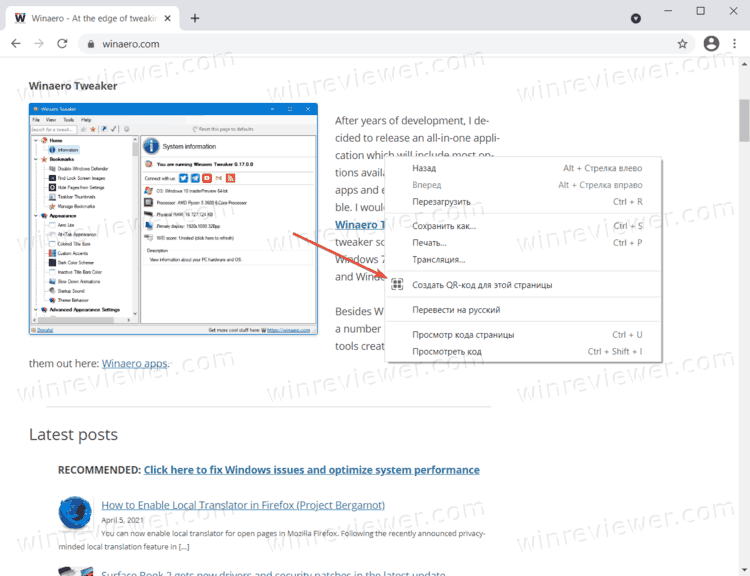
- На экране появится небольшое окно с QR-кодом внутри и фирменным динозавриком Chrome из встроенной в браузер игры.
Готово. Вы можете отсканировать созданный QR-код или скачать его, чтобы с кем-то поделиться. Для этого нажмите на кнопку Скачать.
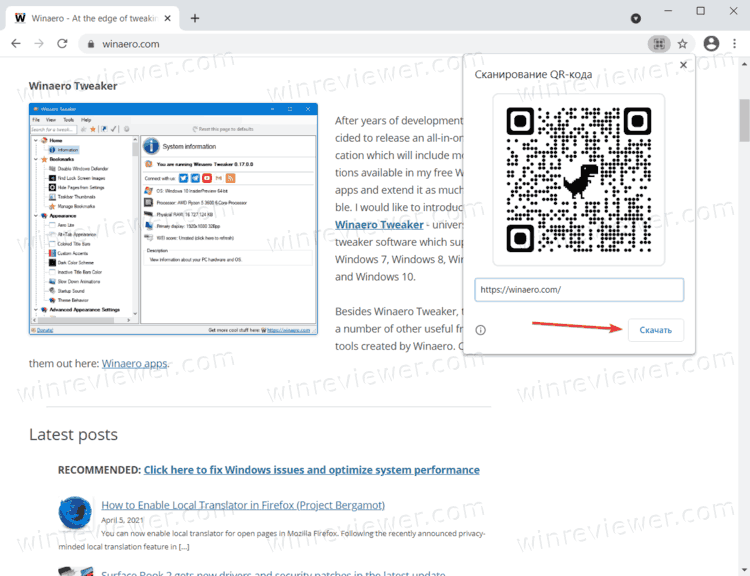
Имейте ввиду, что при правом клике мышью по изображению, браузер предложит создать QR-код для выбранного изображения.
Есть и другой способ создать QR-код в браузере Chrome.
Еще один способ сгенерировать QR-код в Google Chrome
- Откройте нужную вам страницу.
- Нажмите левой кнопкой мыши по адресной строке. Слева от кнопки избранного появится кнопка с четырьмя квадратами.
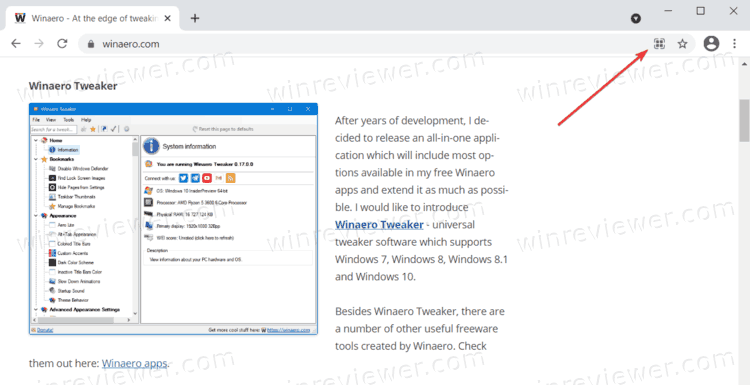
- Кликните на эту кнопку для создания QR-кода страницы в Google Chrome.
Готово.
Обратите внимание, что эта кнопка не отображается в адресной строке по умолчанию, поэтому вам надо именно нажать на адресную строку, чтобы нужная кнопка появилась на экране.
💡Узнавайте о новых статьях быстрее. Подпишитесь на наши каналы в Telegram и Twitter.